נניח שברצונך להתאים תאריך לוח זמנים של פרוייקט על-ידי הוספת שבועיים כדי לבדוק מה יהיה תאריך הסיום החדש, או שברצונך לקבוע כמה זמן תימשך פעילות בודדת ברשימת משימות של פרוייקט. באפשרותך לחבר או לחסר מספר ימים מהתאריך באמצעות נוסחה פשוטה, או להשתמש בפונקציות גליון עבודה שמיועדות במיוחד לעבודה עם תאריכים ב- Excel.
חיבור או חיסור של ימים מתאריך
נניח שיש לחייב את החשבון שלך ביום שישי השני של כל חודש. ברצונך להעביר כספים לחשבון התשלום שלך כך שהם יגיעו 15 ימים קלנדריים לפני תאריך זה, כך שתחסר 15 יום מתאריך היעד. בדוגמה הבאה, תראה כיצד לחבר ולחסר תאריכים על-ידי הזנת מספרים חיוביים או שליליים.
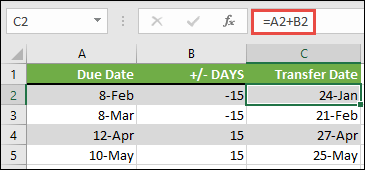
-
הזן את תאריכי היעד בעמודה A.
-
הזן את מספר הימים להוספה או להחסרה בעמודה B. באפשרותך להזין מספר שלילי כדי לחסר ימים מתאריך ההתחלה ומספר חיובי להוספה לתאריך.
-
בתא C2, הזן =A2+B2 והעתק כלפי מטה לפי הצורך.
חיבור או חיסור של חודשים מתאריך באמצעות הפונקציה EDATE
באפשרותך להשתמש בפונקציה EDATE כדי להוסיף או להחסיר חודשים במהירות מתאריך.
הפונקציה EDATE דורשת שני ארגומנטים: תאריך ההתחלה ומספר החודשים שברצונך להוסיף או להחסיר. כדי להחסיר חודשים, הזן מספר שלילי כארגומנט השני. לדוגמה, הנוסחה =EDATE("9/15/19",-5) מחזירה 15/4/19.
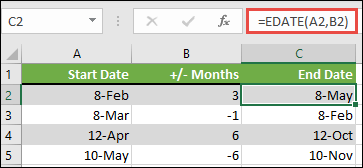
-
עבור דוגמה זו, באפשרותך להזין את תאריכי ההתחלה בעמודה A.
-
הזן את מספר החודשים להוספה או להחסרה בעמודה B. כדי לציין אם יש להפחית חודש, באפשרותך להזין סימן חיסור (-) לפני המספר (למשל -1).
-
הזן =EDATE(A2,B2) בתא C2 והעתק כלפי מטה לפי הצורך.
הערות:
-
בהתאם לעיצוב התאים המכילים את הנוסחאות שהזנת, Excel עשוי להציג את התוצאות כמספרים סידוריים. לדוגמה, 8-פברואר-2019 עשוי להיות מוצג כ- 43504.
-
תאריכים ב- Excel מאוחסנים כמספרים סידוריים רציפים כך שניתן יהיה להשתמש בהם בחישובים. כברירת מחדל, 1 בינואר 1900 הוא המספר הסידורי 1, ו- 1 בינואר 2010 הוא המספר הסידורי 40179 מכיוון שהוא חל 40,178 ימים לאחר ה- 1 בינואר 1900.
-
אם התוצאות מופיעות כמספרים סידוריים, בחר את התאים הרלוונטיים והמשך לשלבים הבאים:
-
הקש Ctrl+1 כדי להפעיל את תיבת הדו-שיח עיצוב תאים ולחץ על הכרטיסיה מספר.
-
תחת קטגוריה, לחץ על תאריך, בחר את תבנית התאריך הרצויה ולאחר מכן לחץ על אישור. הערך בכל אחד מהתאים אמור להופיע כתאריך במקום מספר סידורי.
-
-
חיבור או חיסור של שנים מתאריך
בדוגמה זו, אנו מוסיפים ומחסרים שנים מתאריך התחלה באמצעות הנוסחה הבאה:
=DATE(YEAR(A2)+B2,MONTH(A2),DAY(A2))
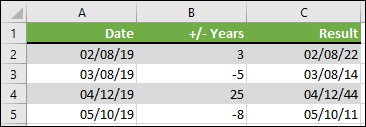
כיצד פועלת הנוסחה:
-
הפונקציה YEAR בודקת את התאריך בתא A2 ומחזירה 2019. לאחר מכן היא מוסיפה 3 שנים מתא B2, והתוצאה היא 2022.
-
הפונקציות MONTH ו- DAY מחזירות רק את הערכים המקוריים מתא A2, אך הפונקציה DATE דורשת אותם.
-
לבסוף, הפונקציה DATE משלבת לאחר מכן את שלושת הערכים הללו לתאריך של 3 שנים בעתיד — 08/02/22.
הוספה או חיסור של שילוב של ימים, חודשים וש שנים אל/מתאריך
בדוגמה זו, אנו מוסיפים ומחסרים שנים, חודשים וימים מתאריך התחלה באמצעות הנוסחה הבאה:
=DATE(YEAR(A2)+B2,MONTH(A2)+C2,DAY(A2)+D2)
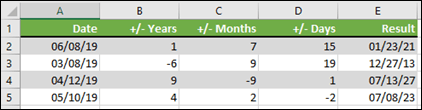
כיצד פועלת הנוסחה:
-
הפונקציה YEAR בודקת את התאריך בתא A2 ומחזירה 2019. לאחר מכן היא מוסיפה שנה אחת מתא B2, והתוצאה היא 2020.
-
הפונקציה MONTH מחזירה 6 ולאחר מכן מוסיפה אליה 7 מתא C2. זה מעניין, מכיוון ש- 6 + 7 = 13, שהוא שנה אחת וחודש אחד. במקרה זה, הנוסחה יזהה זאת ותוסיף באופן אוטומטי שנה נוספת לתוצאה, ותתקל בה מ- 2020 עד 2021.
-
הפונקציה DAY מחזירה 8 ומוסיף לה 15. פעולה זו תפעל באופן דומה לחלק MONTH של הנוסחה אם תעבור את מספר הימים בחודש נתון.
-
לאחר מכן , הפונקציה DATE משלבת את שלושת הערכים הללו לתאריך של שנה אחת, 7 חודשים ו- 15 ימים בעתיד - 23/01/21.
הנה כמה דרכים שבהן תוכל להשתמש בנוסחה או בפונקציות גליון עבודה, לעבוד עם תאריכים כדי לבצע פעולות כגון, למצוא את ההשפעה על לוח זמנים של פרוייקט אם אתה מוסיף שבועיים, או זמן הדרוש להשלמת פעילות.
נניח שלחשבון שלך יש מחזור חיוב של 30 יום, וברצונך שהכספים יהיו בחשבון שלך 15 יום לפני תאריך החיוב של מרץ 2013. כך תעשה זאת, תוך שימוש בנוסחה או בפונקציה כדי לעבוד עם תאריכים.
-
בתא A1, הקלד 8/2/13.
-
בתא B1, הקלד =A1-15.
-
בתא C1, הקלד =A1+30.
-
בתא D1, הקלד =C1-15.
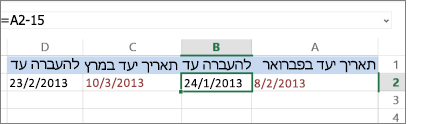
הוספת חודשים לתאריך
נשתמש בפונקציה EDATE ותצטרך את תאריך ההתחלה ואת מספר החודשים שברצונך להוסיף. כך ניתן להוסיף 16 חודשים ל- 24/10/13:
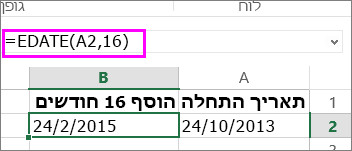
-
בתא A1, הקלד 24/10/13.
-
בתא B1, הקלד =EDATE(A1,16).
-
כדי לעצב את התוצאות כתאריכים, בחר את תא B1. לחץ על החץ לצד תבנית מספר, ולאחר > תאריך קצר.
החסרת חודשים מתאריך
נשתמש באותה הפונקציה EDATE כדי להחסיר חודשים מתאריך.
הקלד תאריך בתא A1 ובתא B1, הקלד את הנוסחה =EDATE(15/4/2013,-5).
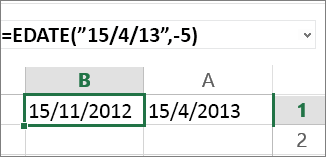
כאן, אנו מציינים את הערך של תאריך ההתחלה המזין תאריך המצורף במרכאות.
באפשרותך גם פשוט להפנות לתא המכיל ערך תאריך או באמצעות הנוסחה =EDATE(A1,-5)עבור אותה תוצאה.
דוגמאות נוספות
כדי להוסיף שנים לתאריך או לחסר שנים ממנו

|
תאריך התחלה |
שנים שנוספו או החסכו |
נוסחה |
תוצאה |
|---|---|---|---|
|
10/24/2013 |
3 (הוסף 3 שנים) |
=DATE(YEAR(A2)+B2,MONTH(A2),DAY(A2)) |
10/24/2016 |
|
10/24/2013 |
-5 (החסרת 5 שנים) |
=DATE(YEAR(A4)+B4,MONTH(A4),DAY(A4)) |
10/24/2008 |










